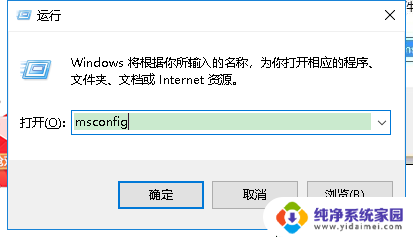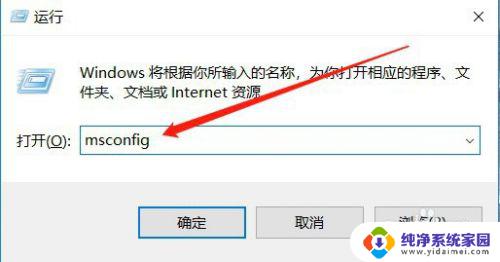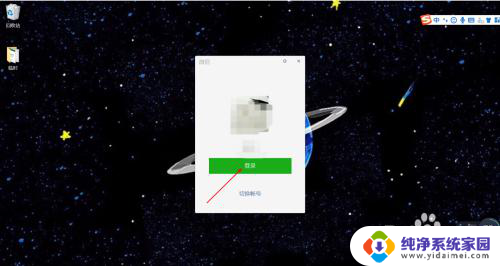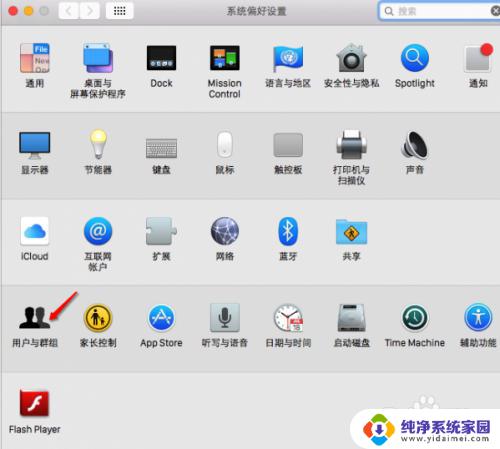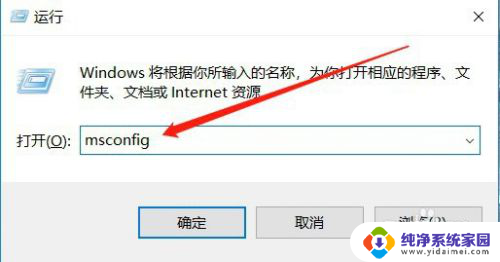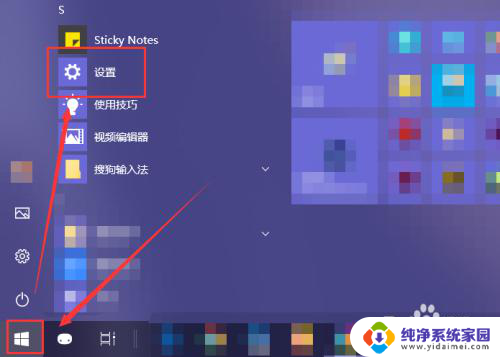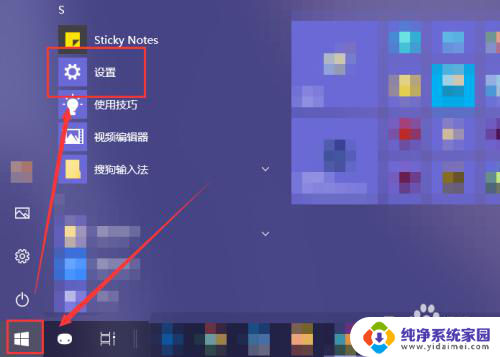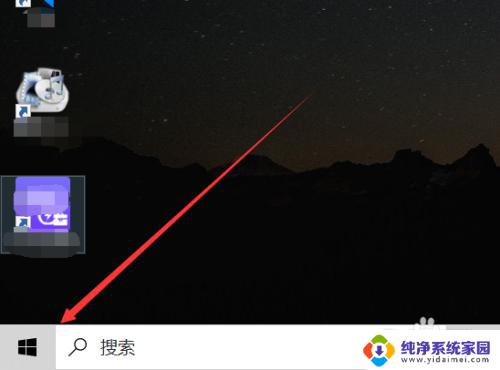怎么设置软件开机启动 Windows 软件开机启动项设置方法
更新时间:2023-06-20 11:49:39作者:xiaoliu
怎么设置软件开机启动,计算机开机自启动软件不仅能够提高工作效率,还可以节省人力操作的时间,适合忙碌的工作人士和常用的软件应用,但很多人并不知道如何设置开机自启动,导致每次开机都需要手动打开需要使用的软件。下面我们将介绍Windows 软件开机启动项设置方法,帮助大家轻松完成自启动设置,提高电脑使用效率。
操作方法:
1.右击任务栏空白处,打开“任务管理器”。
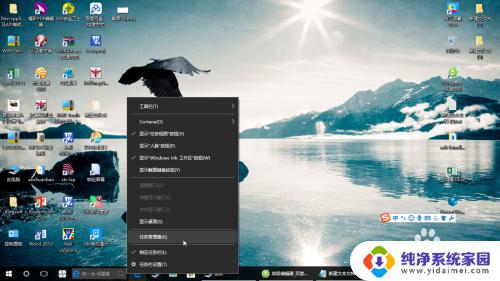
2.或在开始菜单处打开任务管理器。
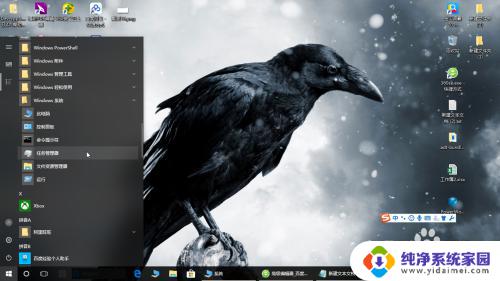
3.在任务管理器左下角切换到“详细信息”。
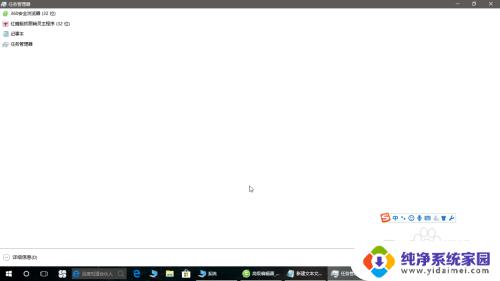
4.切换到“启动”。
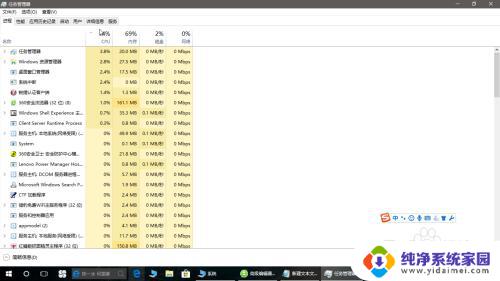
5.选择开机要启动的软件,右击。
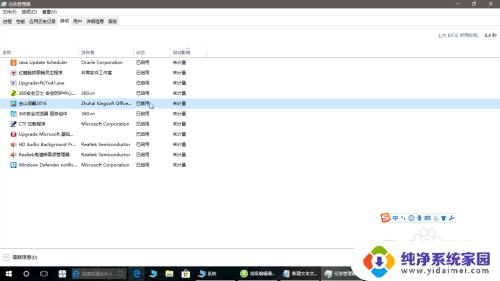
6.点击“启用”。
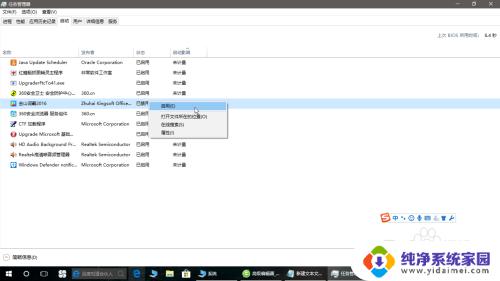
以上是设置软件开机启动的全部内容,如果遇到相同情况的用户,可以按照我的方法解决。